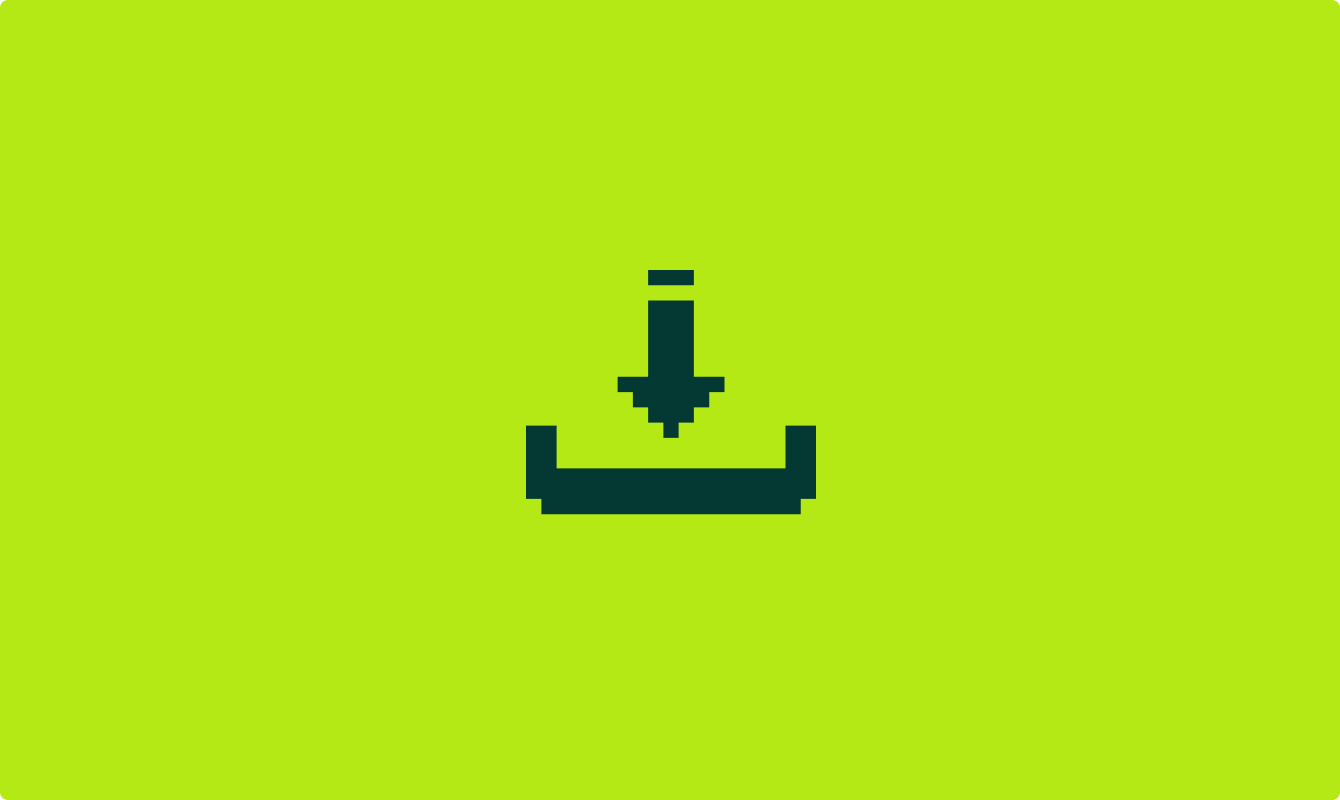GitHub — популярная площадка для разработчиков. На ней удобно хранить свой код и работать вместе с другими специалистами. А еще на GitHub есть многочисленные библиотеки и фреймворки, которые упрощают выполнение задач — достаточно загрузить их на ПК. В статье рассмотрим простые и популярные способы скачивать с GitHub.
Как скачать проект с GitHub
Части кода, файлы, библиотеки на «ГитХабе» содержатся в репозиториях.
Репозиторий — это место, где хранятся и организуются код или данные. Обычно он используется для хранения версий программного кода, чтобы несколько разработчиков могли работать над проектом одновременно, в том числе и удаленно, отслеживать изменения и возвращаться к предыдущим версиям, если это нужно.
Чтобы сохранить на компьютер весь проект целиком, нужно скачать репозиторий. Сделать это можно так:
- Найдите нужный репозиторий. Используйте поиск по названию или имени автора в окне «Type / to search». Еще можно зайти в раздел «Projects»: здесь хранятся ваши проекты.
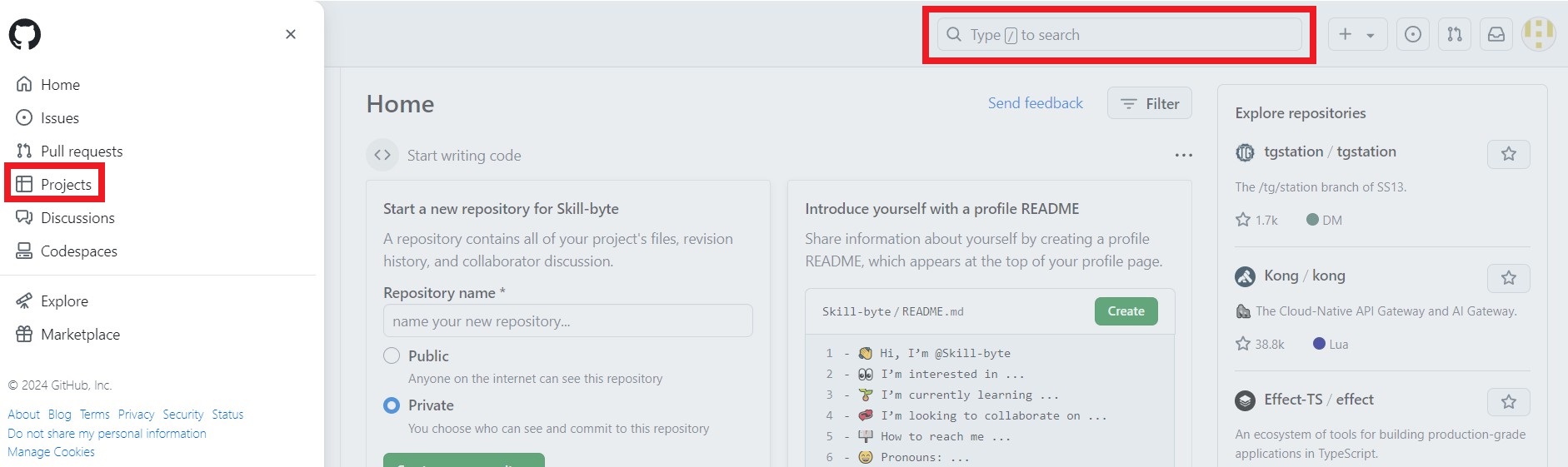
- Кликните на название проекта и перейдите на его страницу. Здесь хранится информация о репозитории, а также список доступных к скачиванию файлов.
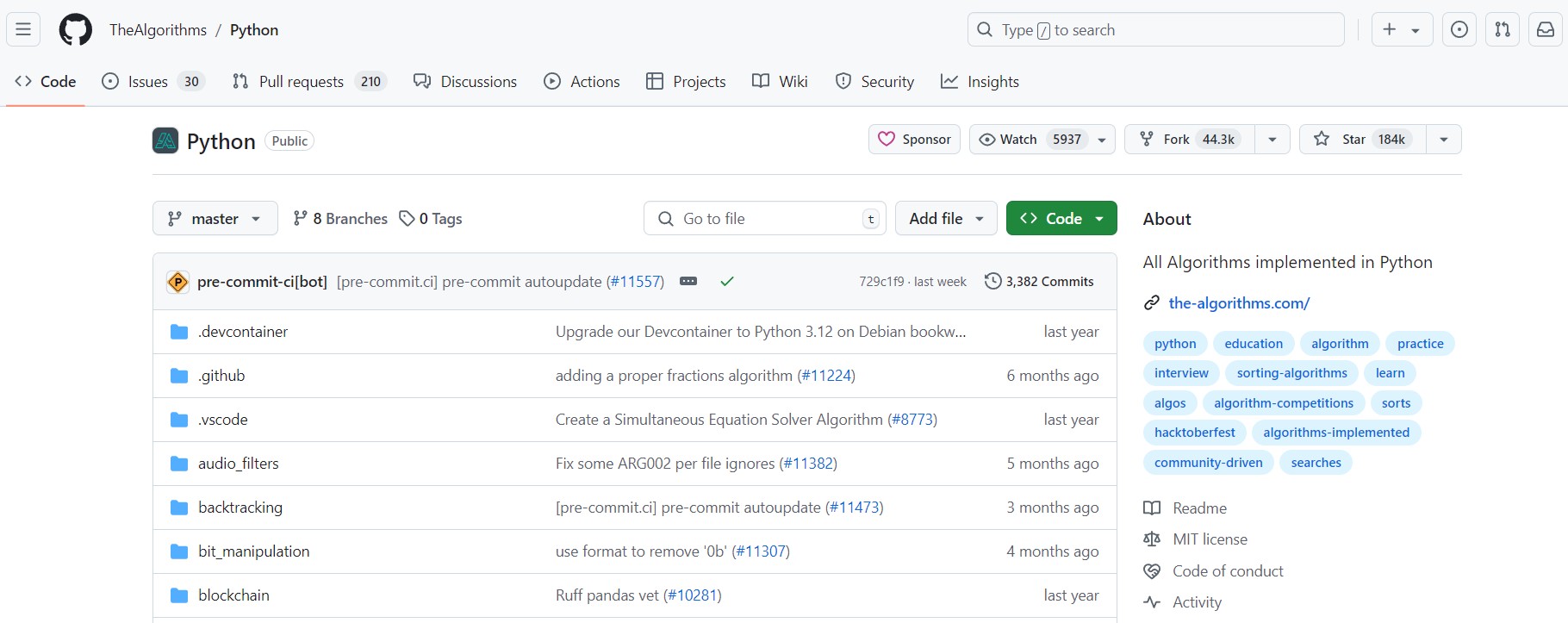
- Кликните на кнопку Code: она расположена над списком файлов в выбранном проекте справа.
- Откроется меню. Снизу нажмите на Download ZIP — начнется скачивание проекта. Останется только распаковать его на устройстве.
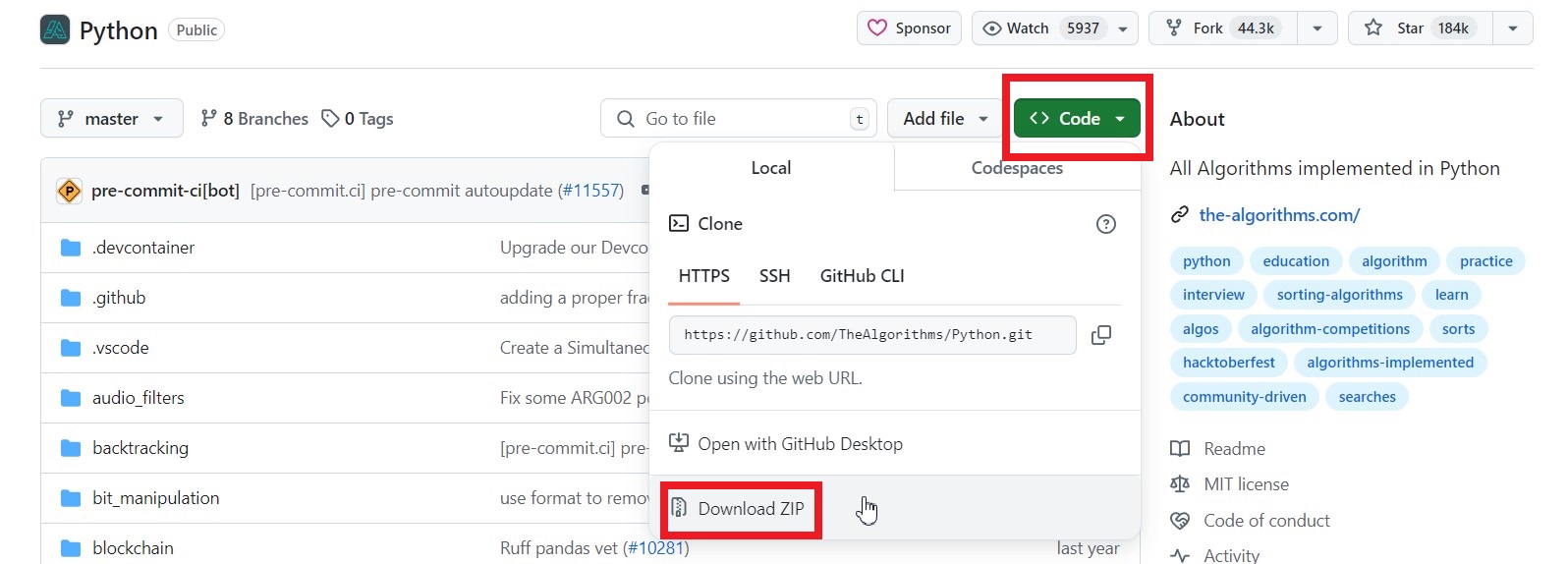
Готово! Теперь все данные проекта с «ГитХаба» содержатся на вашем компьютере. Можете открывать любой файл, запускать скрипты и изучать код.
Проекты удобно скачивать как ZIP-архивы, однако не стоит использовать их для постоянной работы. Лучше использовать Git — систему управления версиями. В ней удобно вносить локальные корректировки в репозиторий на «ГитХабе» и отправлять обновления.
Как скачивать отдельные файлы с «ГитХаба»
Если вам нужно скачать с GitHub конкретный файл, выполните такие действия:
- В поиске на «ГитХабе» найдите репозиторий, в котором хранится нужный вам файл. Другой вариант — вбейте в строку поиска название файла.
- Откройте файл: для этого кликните на его название.
- Откроется страница с исходным кодом. Чуть выше справа будет значок скачивания: нажмите на него, и начнется загрузка.
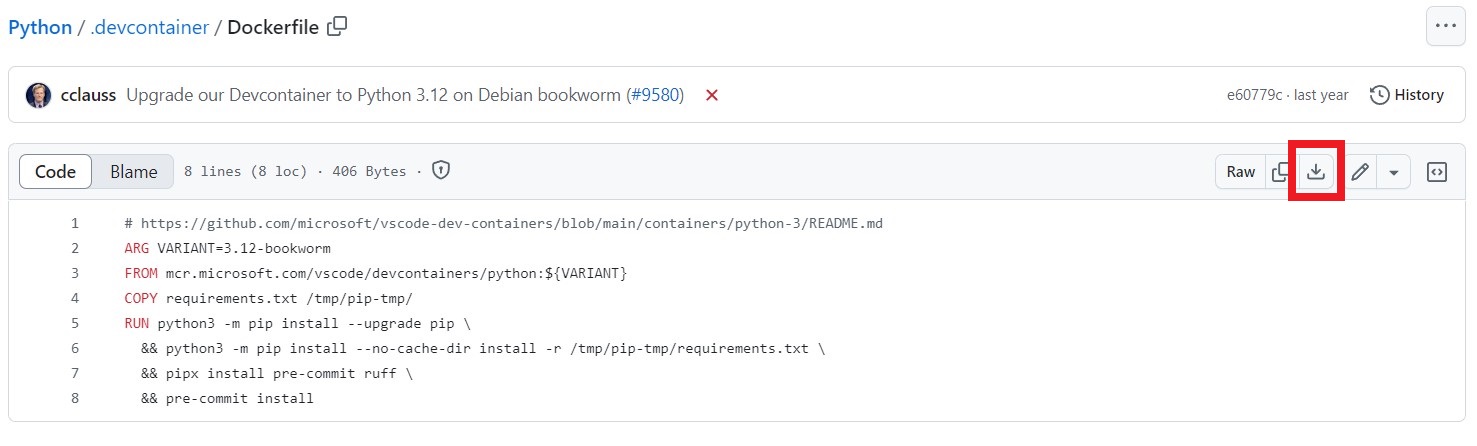
- Есть и другой способ — нажмите кнопку Raw около значка скачивания. Код преобразуется в обычный текст без разметки. В таком виде его тоже удобно скачивать.
- Нажмите правой кнопкой мыши на код и кликните «Сохранить как…», чтобы скачать информацию на свой компьютер. Не забудьте задать формат, например TXT, PDF, HTML.
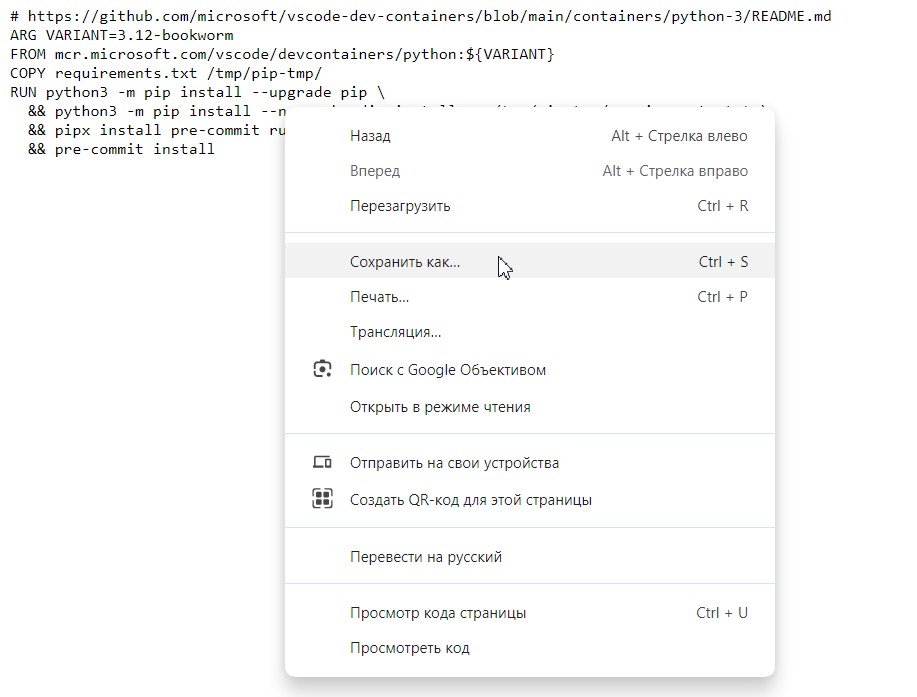
Этот способ подходит, чтобы скачать любые файлы из открытых репозиториев GitHub — картинки, документы, скрипты.
Какие еще есть способы скачивания
Способы скачать проекты и файлы с GitHub, которые мы описали выше, считаются базовыми. Однако есть и другие — рассмотрим несколько популярных вариантов.
С помощью расширения для браузера
Существуют специальные расширения для браузера. Они добавляют на GitHub дополнительные кнопки для выбора и скачивания репозиториев и файлов.
Как использовать расширение:
- Скачайте и установите расширение для браузера. Для примера возьмем утилиту GitZip for GitHub, которая помогает сохранять на компьютер папки и отдельные файлы.
- После установки расширения в репозиториях напротив каждого файла появится чекбокс. Когда захотите скачать тот или иной файл, поставьте галочку напротив нужного названия.
- Внизу появится кнопка загрузки. После отметки файлов нажмите на нее, и начнется скачивание.
Через мобильное приложение
У GitHub есть мобильное приложение для Android. По умолчанию в нем нет функции скачивания. Но сохранить файл на устройство все-таки можно: для этого необходимо открыть в мобильном браузере десктопную версию сервиса. В результате получится скачивать как отдельные файлы, так и репозитории в формате ZIP-архива. Как это сделать:
- Откройте нужный репозиторий в мобильном браузере.
- В меню браузера переключитесь на версию для ПК.
- Страница перезагрузится, после чего откроется версия сайта для ПК. Кликните на зеленую кнопку Code, а затем выберите Download ZIP.
Такой алгоритм подойдет, когда нужно сохранить весь репозиторий на смартфон или планшет на Android. Если хотите скачать отдельный файл, откройте его страницу, перейдите на десктопную версию и выполните следующие действия:
- Нажмите кнопку Raw: она находится сверху справа.
- Откройте меню браузера и кликните на значок загрузки сверху.
- Начнется скачивание выбранного файла в формате TXT.
С помощью Git
Еще, чтобы скачать репозиторий или файл с GitHub, можно воспользоваться командной строкой с установленным Git. Как это сделать:
- Откройте командную строку или терминал на компьютере.
- Откройте папку, в которую хотите скачать файл. Для этого воспользуйтесь командой cd. Например, «cd Project» поможет перейти в папку «Project».
- Клонируйте проект с помощью команды «git clone <URL проекта>».
- Выполните команду «cd <имя проекта>», чтобы перейти в клонированную папку репозитория.
- Введите команду «git pull»: она позволит понять, что вы сохранили последнюю версию проекта.
Найдите нужный файл в папке проекта и сохраните его на компьютер.